Ustvarite zagonski USB ključ za Windows 10 s PowerShell
Časi zapisovanja slik operacijskega sistema ISO na disk so že davno minili. Danes se večina osebnih računalnikov lahko zažene z USB-ja, tako da je preprosto posodobiti in bolj priročno namestiti Windows s bliskovnega pogona USB. Drug dober razlog za takšno namestitev je hitrost namestitve, ki je bistveno hitrejša od namestitve, ki se izvaja z optičnega pogona. Številne sodobne naprave niso opremljene z optičnim pogonom. Tukaj je metoda, ki jo lahko uporabite za ustvarjanje zagonskega USB ključka z operacijskim sistemom Windows 10 z uporabo PowerShell in običajne slike Windows 10 ISO.
Oglas
PowerShell vam omogoča, da ustvarite zagonski USB pogon z operacijskim sistemom Windows 10. Vendar pa zahtevani cmdleti obstajajo samo v izdajah Windows, ki imajo vgrajen GUI. To pomeni, da tega trika ne morete uporabiti v izdaji Windows Server Core.
Opozorilo! Iz bliskovnega pogona USB, ki ga uporabljate za to, boste morali izbrisati vse podatke, zato naredite varnostno kopijo pomembnih podatkov na njem, preden nadaljujete.
Najprej potrebujete Windows 10 ISO. Če je potrebno, si oglejte naslednji članek:
Prenesite uradne slike Windows 10 ISO neposredno brez medijskega orodja
Obstajajo številne alternativne metode, ki jih lahko uporabite in so opisane v članku Prenesite uradne slike ISO za Windows 10 Fall Creators Update.
Ni vam treba ekstrahirati vsebine ISO na bliskovni pogon USB: Windows 10 ima vgrajeno podporo za slike ISO. Preprosto dvokliknite ISO, da ga namestite. Windows 10 bo ustvaril navidezni pogon DVD v mapi Ta računalnik. Upoštevajte črko pogona.
Za ustvarjanje zagonskega USB ključka Windows 10 s PowerShell, naredite naslednje.
- Odprite povišan PowerShell.
- Vnesite ali kopirajte in prilepite naslednji ukaz:
$Results = Get-Disk | Where-Object BusType -eq USB | Out-GridView -Naslov 'Izberite USB pogon za formatiranje' -OutputMode Single | Počisti disk -RemoveData -RemoveOEM -Confirm:$false -PassThru | New-Partition -UseMaximumSize -IsActive -AssignDriveLetter | Oblika-Zvezek-Datotečni sistem FAT32. Ta dolg ukaz dobi seznam vseh diskov, ki so priključeni na računalnik, nato prikaže samo USB diske in vpraša, katerega uporabiti za ustvarjanje zagonskega pogona. Formatiran bo v FAT32. Črka pogona bo shranjena v spremenljivki $Results.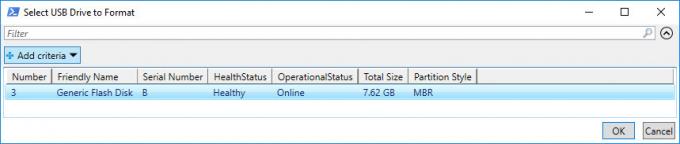

- Dvokliknite sliko ISO sistema Windows 10 v File Explorerju. Druga možnost je, da uporabite naslednji odrezek kode za namestitev slike ISO neposredno v konzolo PowerShell:
$Volumes = (Get-Volume).Where({$_.DriveLetter}).DriveLetter. Mount-DiskImage -ImagePath C:\ISO\SW_DVD5_Win_Pro_Ent_Edu_N_10_1709_64BIT_English_MLF_X21-50143.ISO. $ISO = (Primerjaj-Object -ReferenceObject $Volumes -DifferenceObject (Get-Volume).Where({$_.DriveLetter}).DriveLetter).InputObjectSpremenljivka $ISO bo vsebovala nameščeno črko pogona.

- Pojdite v mapo BOOT na nameščenem pogonu. Pogon USB morate narediti zagonskega in tam kopirati vsebino ISO. Ustrezni ukazi so naslednji:
Set-Location -Path "$($ISO):\boot" bootsect.exe /nt60 "$($Results. Črka pogona):" Kopiraj-Pot -Pot "$($ISO):\*" -Cilj "$($Results. DriveLetter):" -Ponavlja se -Dobesedno

To je to. Zdaj lahko uporabite ta ključ USB za zagon in namestitev sistema Windows 10 na kateri koli računalnik, ki podpira zagon z USB-ja.
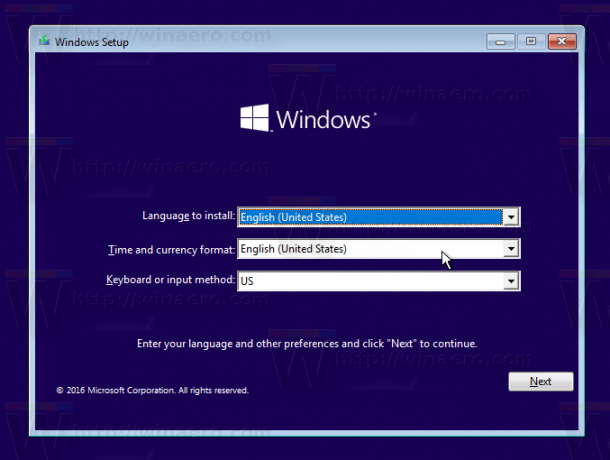
Vsi krediti gredo na Mike F Robbins.
Alternativni način brez vključevanja PowerShell je opisan v naslednjih člankih:
- Kako namestiti Windows 10 z zagonskega USB ključka
- Kako ustvariti zagonski pogon USB UEFI z nastavitvijo sistema Windows 10

